ეს პრობლემა ჩვეულებრივ გამოწვეულია აპლიკაციის ძველი ვერსიების ნარჩენებით
- Microsoft Store 0x80073d05 შეცდომა ხშირად ჩნდება ადრე დაინსტალირებული აპების მიერ დატოვებული ძველი მონაცემთა პაკეტების გამო.
- ბევრმა მომხმარებელმა გადაჭრა ეს პრობლემა File Explorer-ში არსებული აპებისთვის მონაცემთა საქაღალდეების სახელის გადარქმევით.
- თქვენ ასევე შეგიძლიათ მოაგვაროთ ეს პრობლემა Windows 11-ში Microsoft Store-ის ქეშის მონაცემების გასუფთავებით.
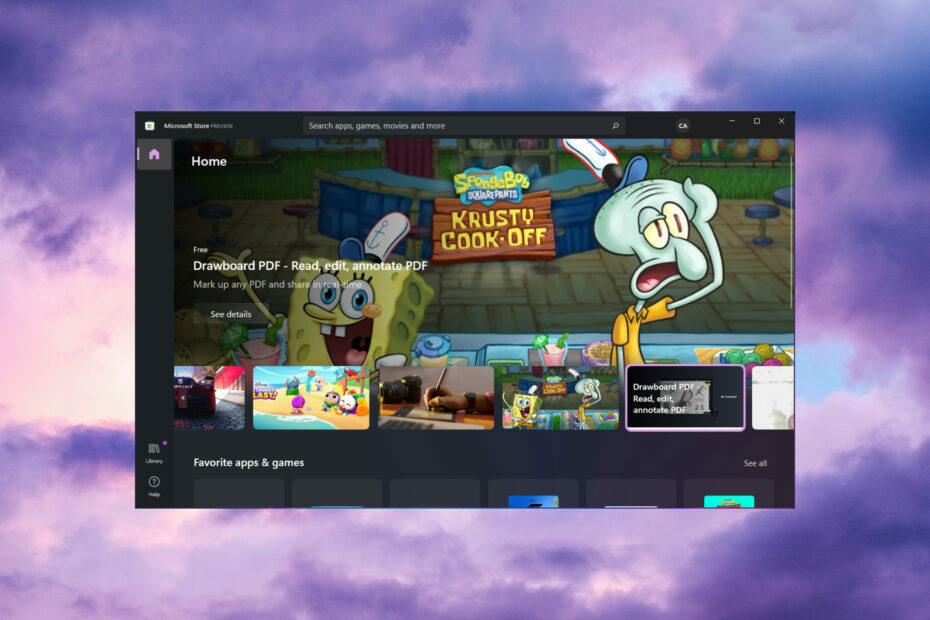
Xდააინსტალირეთ ჩამოტვირთვის ფაილზე დაწკაპუნებით
ეს პროგრამული უზრუნველყოფა გამოასწორებს კომპიუტერის გავრცელებულ შეცდომებს, დაგიცავს ფაილის დაკარგვისგან, მავნე პროგრამებისგან, ტექნიკის უკმარისობისგან და ოპტიმიზებს თქვენს კომპიუტერს მაქსიმალური მუშაობისთვის. მოაგვარეთ კომპიუტერის პრობლემები და წაშალეთ ვირუსები ახლა 3 მარტივი ნაბიჯით:
- ჩამოტვირთეთ Restoro PC Repair Tool რომელიც მოყვება დაპატენტებულ ტექნოლოგიებს (ხელმისაწვდომია პატენტი აქ).
- დააწკაპუნეთ სკანირების დაწყება იპოვონ Windows-ის პრობლემები, რამაც შეიძლება გამოიწვიოს კომპიუტერის პრობლემები.
- დააწკაპუნეთ შეკეთება ყველა პრობლემების გადასაჭრელად, რომლებიც გავლენას ახდენს თქვენი კომპიუტერის უსაფრთხოებასა და შესრულებაზე.
- Restoro ჩამოტვირთულია 0 მკითხველი ამ თვეში.
0x80073d05 შეცდომა ჩნდება, როდესაც ზოგიერთი მომხმარებელი ცდილობს დააინსტალიროს ან წაშალეთ Microsoft Store აპლიკაციები. ზოგიერთმა მომხმარებელმა აღნიშნა, რომ პრობლემა ჩნდება აპების ხელახლა ინსტალაციის მცდელობისას.
შეცდომის კოდის შეტყობინებაში ნათქვამია: 0x80073D05, შეცდომა არსებული აპლიკაციის მონაცემთა შენახვის წაშლისას ვერ მოხერხდა, მოხდა შეცდომა პაკეტის ადრე არსებული აპლიკაციის მონაცემების წაშლისას.
როგორ ჩნდება 0x80073d05 Microsoft Store შეცდომა?
0x80073d05 შეცდომა არის შეცდომა, რომელიც შეიძლება წარმოიშვას Microsoft Store აპის პრობლემების გამო. ეს შეცდომა გამოწვეულია შემდეგი მიზეზების გამო:
- დატოვეთ აპის მონაცემები: ძველი პაკეტის მონაცემებმა იგივე აპების ადრე დაინსტალირებული ვერსიებიდან შეიძლება გამოიწვიოს ხელახალი ინსტალაციის პრობლემები.
- დაზიანებულია Microsoft Store-ის ქეში: თუ Microsoft Store-ის ქეში დაზიანებულია, შეიძლება მოხდეს შეცდომა 0x80073d05.
- Windows სისტემის ფაილების დაზიანება: შეიძლება რამდენიმე იყოს დაზიანებული სისტემის ფაილები იწვევს 0x80073d05 შეცდომას.
ახლა, როდესაც ვიცით, რატომ ხდება ეს, შევეცადოთ პრობლემის მოგვარება ქვემოთ მოცემული გადაწყვეტილებებით.
როგორ გამოვასწორო 0x80073d05 Microsoft Store შეცდომა?
ჩვენ გირჩევთ ჩაატაროთ რამდენიმე წინასწარი შემოწმება:
- გადატვირთეთ კომპიუტერი და ხელახლა სცადეთ Microsoft Store აპების ინსტალაცია/წაშლა, რათა შეამოწმოთ არის თუ არა ეს მხოლოდ დროებითი ხარვეზი.
- შეამოწმეთ Windows 11 სრულად განახლებულია. თუ არა, ჩამოტვირთეთ და დააინსტალირეთ ხელმისაწვდომი განახლებები.
- გაუშვით ანტივირუსული სკანირება მავნე პროგრამების შესამოწმებლად და გასასუფთავებლად.
თუ თქვენ გადაამოწმეთ ეს მარტივი მეთოდები, მოდით გადავიდეთ პრობლემების მოგვარების რეალურ გადაწყვეტილებებზე.
1. გაუშვით აპის პრობლემების მოგვარების პროგრამა
- დააწკაპუნეთ ძიება ღილაკი, აკრიფეთ მართვის პანელი, და დააჭირეთ აპლიკაციას შედეგებიდან.

- შემდეგ აირჩიეთ დიდი ხატები დაყენება საკონტროლო პანელზე ხედიმიერ მენიუ.
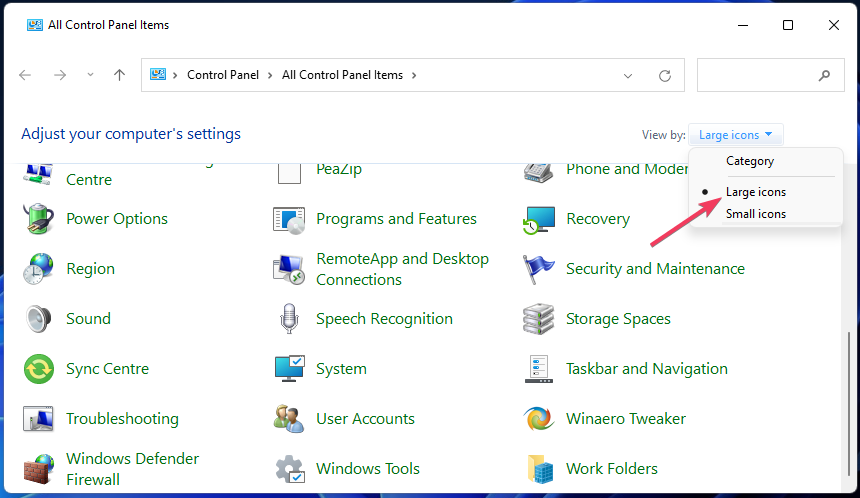
- დააწკაპუნეთ Დიაგნოსტიკა იმ აპლეტის გამოყვანას.
- აირჩიეთ Ყველას ნახვა მარცხნივ Დიაგნოსტიკა აპლეტი.
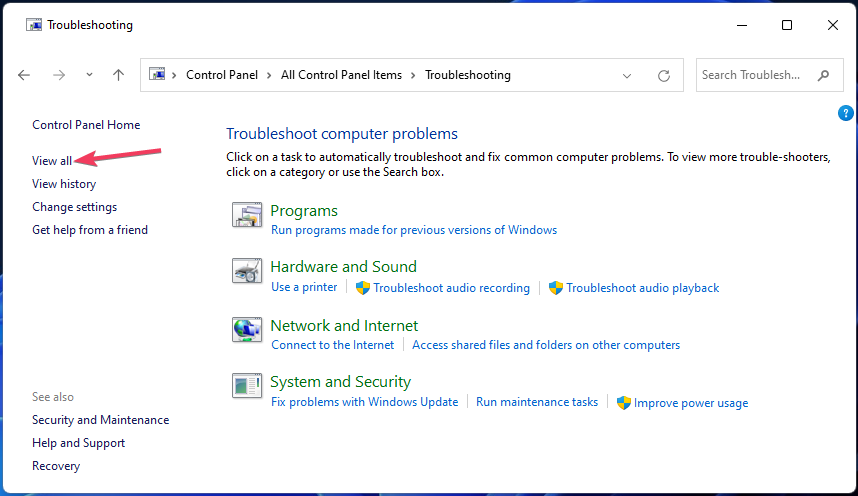
- დააწკაპუნეთ Windows Store აპები ამ პრობლემების აღმოფხვრის გასაშვებად.
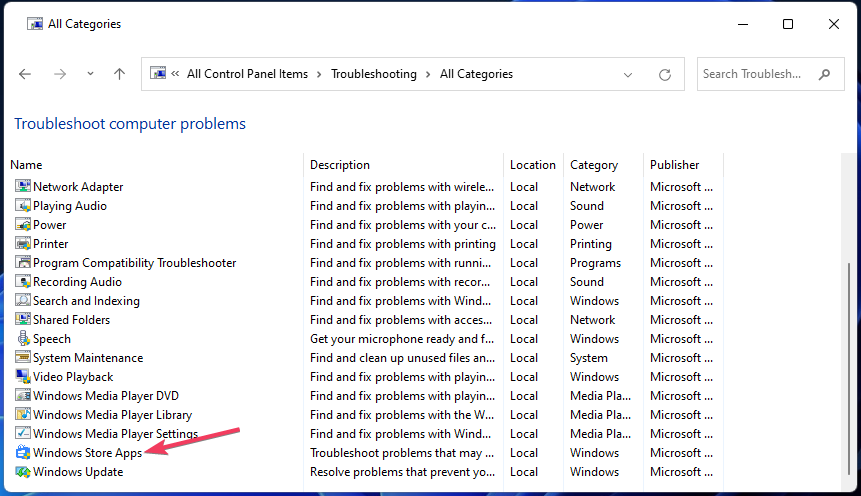
- აირჩიეთ Მოწინავე და განახორციელეთ რემონტი ავტომატურად.
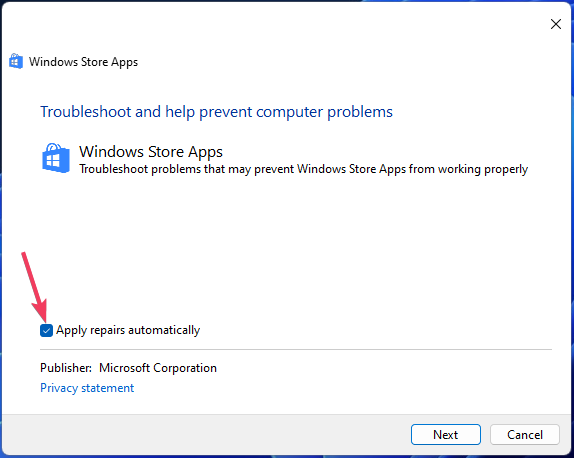
- დააწკაპუნეთ შემდეგი პრობლემების მოგვარების დასაწყებად და აირჩიეთ ნებისმიერი შემოთავაზებულის გამოყენება.
2. შეასრულეთ სისტემის ფაილების შემოწმების სკანირება
- დააწკაპუნეთ ძიება ღილაკი ამოცანების პანელიდან, აკრიფეთ სმდდა დააწკაპუნეთ Ადმინისტრატორის სახელით გაშვება ამ შესატყვისი ძიების შედეგის გასაშვებად ბრძანების ხაზი როგორც ადმინი.

- ჩაწერეთ ეს ტექსტი System File Checker ბრძანებისთვის და დააჭირეთ Დაბრუნების:
sfc / scannow
- Დატოვე ბრძანების ხაზი სანამ სკანირება არ მიაღწევს 100 პროცენტს და არ აჩვენებს დასრულების შეტყობინებას.
- შესწორება: შეკუმშული (Zipped) საქაღალდე არასწორია
- DistributedCOM 10005 შეცდომა: რა არის და როგორ გამოვასწოროთ იგი
- Adobe After Effects ნელა მუშაობს? დაჩქარების 5 გზა
- rtf64x64.sys: როგორ გამოვასწოროთ სიკვდილის ლურჯი ეკრანის შეცდომა
- შეცდომის კოდი 0x8024500c: რა არის და როგორ გამოვასწოროთ იგი
3. გაასუფთავეთ Microsoft Store-ის ქეშირებული მონაცემები
- დააწკაპუნეთ ძიება ღილაკი და აკრიფეთ wsreset.exe რომ იპოვონ გაიქეცი ბრძანება.
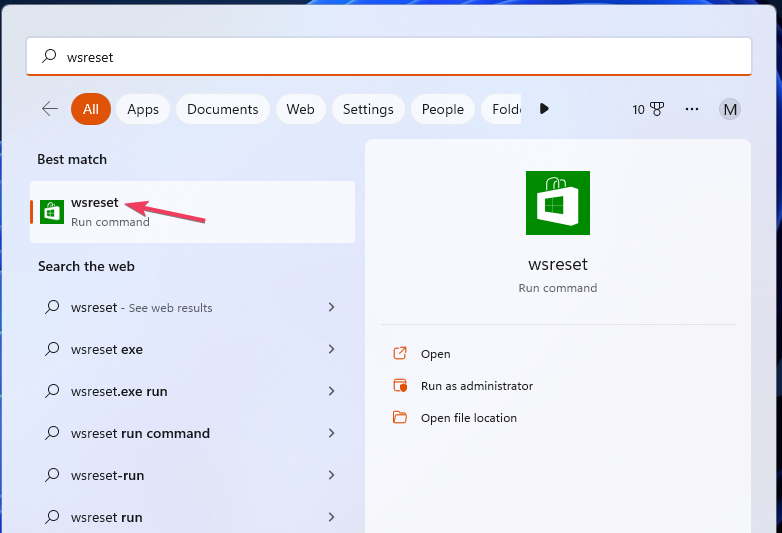
- დააწკაპუნეთ მარჯვენა ღილაკით wsreset და აირჩიეთ Ადმინისტრატორის სახელით გაშვება ამ ძიების შედეგის კონტექსტურ მენიუში.
Microsoft Store-ის პარამეტრების მეშვეობით გადატვირთვას ასევე ექნება იგივე ეფექტი, რაც wsreset.exe-ის გაშვებას.
4. შეცვალეთ დაზარალებული აპის მონაცემთა საქაღალდე
- დააჭირეთ ფანჯრები გასაღები + რ დასაწყებად გაიქეცი აპლეტი, შეყვანა %localappdata%და დააწკაპუნეთ აქსესუარზე კარგი ვარიანტი.
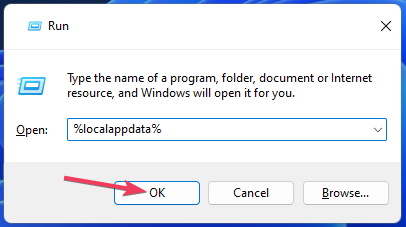
- ორჯერ დააწკაპუნეთ პაკეტები საქაღალდე გასახსნელად.
- დააწკაპუნეთ მარჯვენა ღილაკით საქაღალდეზე, რომელიც შეიცავს აპის სათაურს, რომლის ხელახლა ინსტალაცია შეუძლებელია 0x80073d05 შეცდომის გამო და აირჩიეთ გადარქმევა.
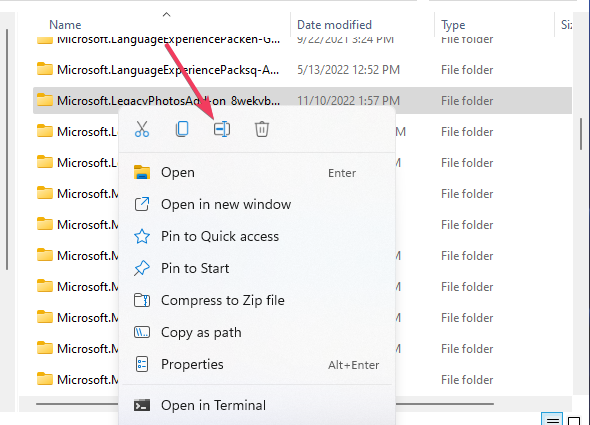
- დაამატეთ ქვედა ხაზი (_) საქაღალდის სათაურის დასაწყისში. მაგალითად, მაშინ იქნება Spotify აპის რედაქტირებული საქაღალდე _SpotifyAB.SpotifyMusic_zpdnekdrzrea0.
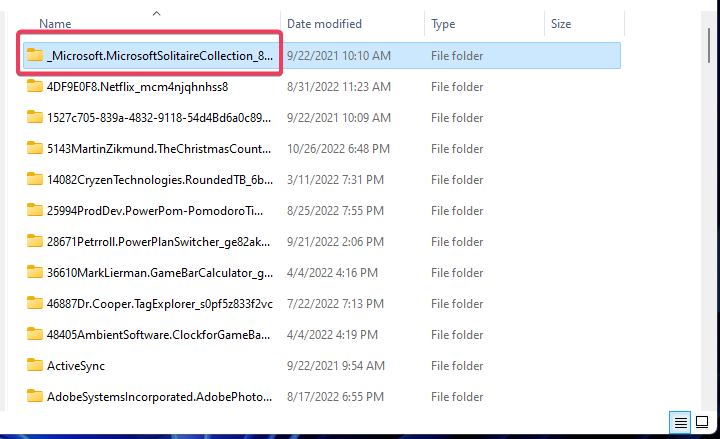
- გაუშვით Microsoft Store აპი.
- დააწკაპუნეთ Microsoft Store-ზე ბიბლიოთეკა ჩანართი განახლებებისა და ჩამოტვირთვების სანახავად.
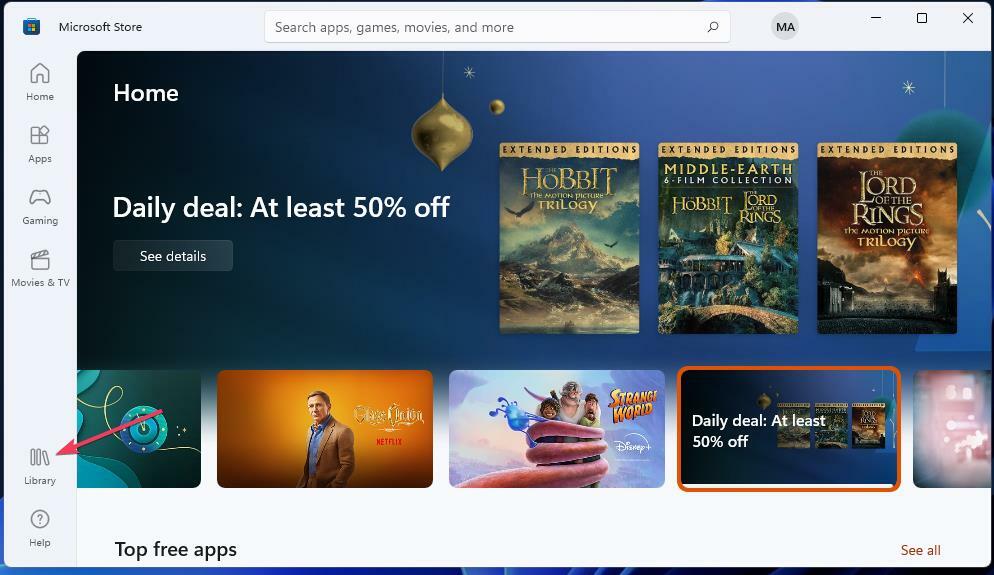
- აირჩიეთ მიიღეთ განახლებები ვარიანტი იქ.
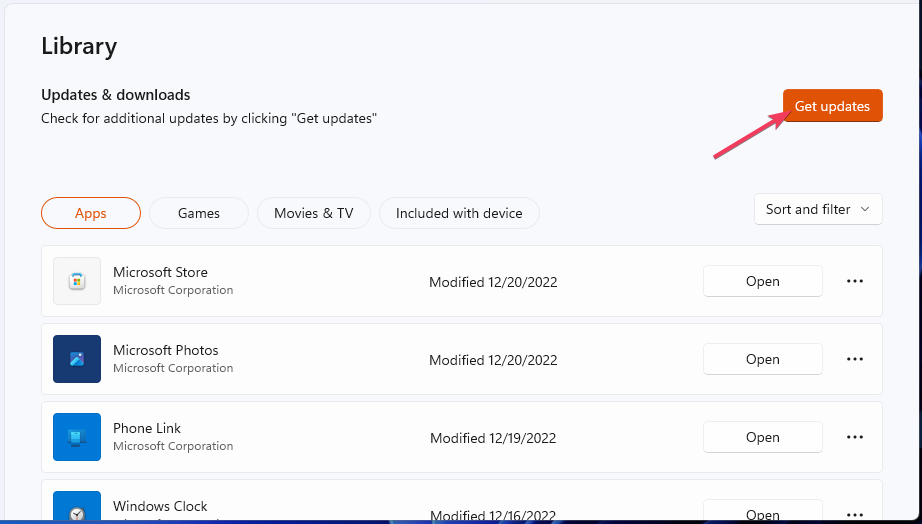
- დააჭირეთ ფანჯრები გასაღები თქვენი სანახავად დაწყება მენიუ. დააწკაპუნეთ Ძალა არსებობს არჩევანი Რესტარტი.
5. ხელახლა დააინსტალირეთ Microsoft Store
შეგიძლიათ ხელახლა დააინსტალიროთ Microsoft Store შედარებით სწრაფი PowerShell ბრძანების შესრულებით. შეამოწმეთ Windows ანგარიშის სახელმძღვანელო Microsoft Store ხელახლა ინსტალაცია დამატებითი დეტალებისთვის.
0x80073d05 შეცდომის პოტენციური რეზოლუციები ნამდვილად ღირს ცდა. აპლიკაციის მონაცემების საქაღალდეების დარჩენილი სახელის გადარქმევის მეოთხე მეთოდი განსაკუთრებით ფართოდ არის დადასტურებული იმ მომხმარებლების მიერ, რომლებსაც სჭირდებოდათ ამ პრობლემის გადაჭრა.
თუ აპლიკაცია საერთოდ არ მუშაობს, წაიკითხეთ ჩვენი სახელმძღვანელო როგორ დავაფიქსიროთ Microsoft Store Windows-ში.
თავისუფლად განიხილეთ 0x80073d05 შეცდომა ამ პოსტის კომენტარების განყოფილებაში. ეს კარგი ადგილია ამ საკითხთან დაკავშირებით კითხვების დასამატებლად ან თუნდაც სხვა 0x80073d05 შეცდომის გამოსწორების გასაზიარებლად, რომელიც არ არის მითითებული ამ სახელმძღვანელოში.
ჯერ კიდევ გაქვთ პრობლემები? გაასწორეთ ისინი ამ ხელსაწყოთი:
სპონსორირებული
თუ ზემოხსენებულმა რჩევებმა არ გადაჭრა თქვენი პრობლემა, თქვენს კომპიუტერს შეიძლება ჰქონდეს უფრო ღრმა Windows პრობლემები. Ჩვენ გირჩევთ ამ კომპიუტერის სარემონტო ხელსაწყოს ჩამოტვირთვა (შეფასებულია მშვენივრად TrustPilot.com-ზე), რათა მათ მარტივად მივმართოთ. ინსტალაციის შემდეგ უბრალოდ დააწკაპუნეთ სკანირების დაწყება ღილაკს და შემდეგ დააჭირე შეკეთება ყველა.


![Microsoft Store-ის გვერდი ვერ ჩაიტვირთა [მოგვარდა]](/f/9a78c9dbcfab2b68e1a40bfdf40d5ae3.jpg?width=300&height=460)